Éditeur de Présentation de données
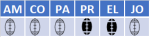
En cours de construction
L'éditeur de Présentation de données permet de gérer les modèles de présentation de données qui sont des tableaux de bord interactifs basés sur les stats vidéo.
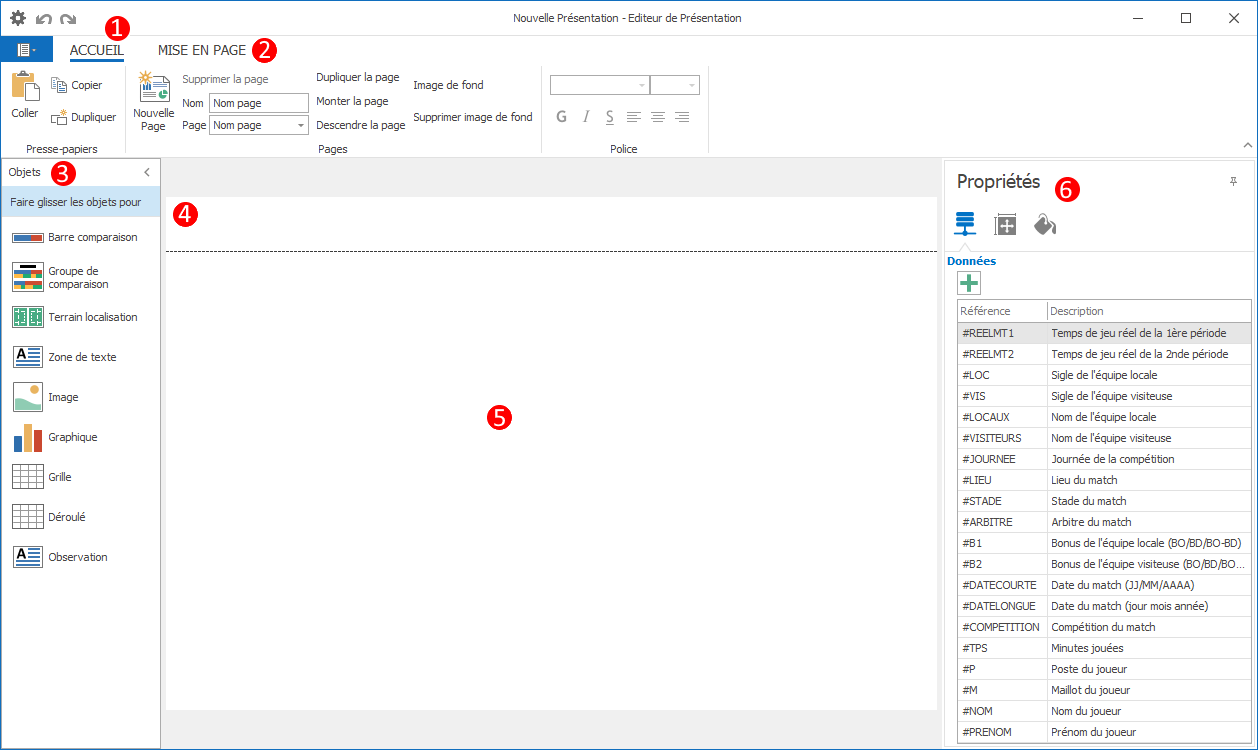
Il est utilisé pour :
Configurer le modèle de présentation
Créer un modèle de présentation
Ouvrir et gérer les présentations existantes
Enregistrer les modifications
Enregistrer les modifications et quitter
Gérer l'ordre d'affichage dans les rubans et menus
Supprimer des présentations obsolètes
Exporter vos présentations pour les partager
Comment l'utiliser
1 - Onglet Accueil

Groupe d'onglets - Presse-papiers
Copiez-collez, dupliquez les objets de la présentation en utilisant le presse-papiers.
Groupe d'onglets - Pages
 - Ajoutez une nouvelle page.
- Ajoutez une nouvelle page.
Supprimer - Effacez la page courante.
Nom - Tapez le texte pour nommer la page.
Page - Sélectionnez une page dans la liste pour l'afficher.
Dupliquer la page - Faites une copie de la page courante.
Monter la page - Modifiez l'ordre d'affichage des pages.
Descendre la page - Modifiez l'ordre d'affichage des pages.
Image de fond - Insérez une image de fond.
Supprimer image de fond - Effacez l'image de fond.
Groupe d'onglets - Police
Mettez en forme une zone de texte sélectionnée dans la zone d'édition.
2 - Mise en page
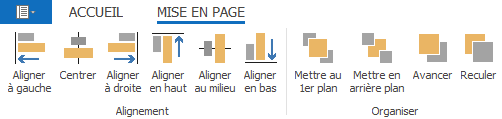
Groupe d'onglets - Alignement
Mettez en page les objets sélectionnés de la zone d'édition.
Groupe d'onglets - Organiser
Gérez l'ordre d'affichage des objets lorsqu'il se superposent.
3 -Volet Objets :
Faire glisser les objets sur la zone d'édition.
Zone d'édition
Elle est composée de deux parties :
4 - L'entête qui est commun à toutes les pages.
5 - Le corps qui est différent pour chaque page.
6 - Volet Propriétés
Onglets Données
Il est utilisé pour :
Filtrer les données d'une équipe ou d'un joueur en particulier.
Afficher la liste des constantes du modèle concernée et les sélectionner. Une constante à sa référence avec un sigle précédé d'un # et une description précise.
Afficher la liste des filtres chargés et les sélectionner. Un filtre à comme référence # et un nombre incrémentiel. La description est le nom du filtre.
Spécifier les options pour  Barre et
Barre et  Groupe de comparaison :
Groupe de comparaison :
Détailler les données ou pas - Qualité, Fin d'action ou Gain/perte;
Données principale et secondaire;
Titre;
Couleur des valeurs.
Spécifier les options pour  Terrain :
Terrain :
Affichage - Point, Flèche, Total ou Ratio par zone ou taux d'occupation;
Localisation - Départ ou Arrivée;
 Si Affichage est Flèche - Gain terrain ou Distance en libellé sur la flèche;
Si Affichage est Flèche - Gain terrain ou Distance en libellé sur la flèche;
Quadrillage à utiliser - Localisation, Occupation ou TechSport;
Numérotation des stats;
 Si Affichage est Taux d'occupation :
Si Affichage est Taux d'occupation :
Mi-temps - Toutes, 1ère, 2nde ou Prolongations;
Référence - durée des Séquences de jeu ou des possessions;
Affichage - Nom de la zone et/ou Durée totale et/ou %).
Spécifier les options pour  Zone de texte :
Zone de texte :
Équipe - Domicile ou Extérieur - Joueur équipe locale ou Joueur équipe visiteuse;
 Ajouter un nouveau filtre personnalisé ou un filtre TechXIII à liste des références.
Ajouter un nouveau filtre personnalisé ou un filtre TechXIII à liste des références.
Ajouter une référence
 Une zone de texte peut à la fois afficher du texte libre et un ou des calculs.
Une zone de texte peut à la fois afficher du texte libre et un ou des calculs.
Spécifier les options pour  Image :
Image :
Image fixe;
Image liée aux données - Logo équipe, logo compétition ou photo d'un joueur.
Spécifier les options pour  Graphique :
Graphique :
Donnée principale;
Catégorie - Unique, Qualité, Fin d'action ou Équipe;
Série - Unique, Équipe, Période, Tranche horaire de 10 min;
Équipe - Domicile ou Visiteur;
Spécifier les options pour  Grille et
Grille et  Déroulé :
Déroulé :
Onglet Mise en page - Il est utilisé pour :
Spécifier la position horizontale et verticale de l'objet.
Spécifier la taille en largeur et en hauteur de l'objet.
Spécifier les options pour  Barre et
Barre et  Groupe de comparaison : Position et Taille des barres (largeur, hauteur, largeur des marges et hauteur interligne...
Groupe de comparaison : Position et Taille des barres (largeur, hauteur, largeur des marges et hauteur interligne...
Spécifier les options pour  Grille et
Grille et  Déroulé : Position et Taille de la grille (largeur, hauteur, hauteur des lignes, largeur des colonnes marges et hauteur des entêtes).
Déroulé : Position et Taille de la grille (largeur, hauteur, hauteur des lignes, largeur des colonnes marges et hauteur des entêtes).
Onglet Mise en forme - Il est utilisé pour :
Spécifier les propriétés de mise en forme : Couleur du texte, bordure, fond, police
Spécifier le format d'affichage : valeur; %, format des durées,
Spécifier les options pour  Terrain : Orientation, logos, flèches, inclinaison, bordures et lignes, couleur du terrain et des lignes...
Terrain : Orientation, logos, flèches, inclinaison, bordures et lignes, couleur du terrain et des lignes...
Spécifier les options pour  Graphique : Type, grille, orientation, légende, valeurs, position et sens de la légende...
Graphique : Type, grille, orientation, légende, valeurs, position et sens de la légende...
